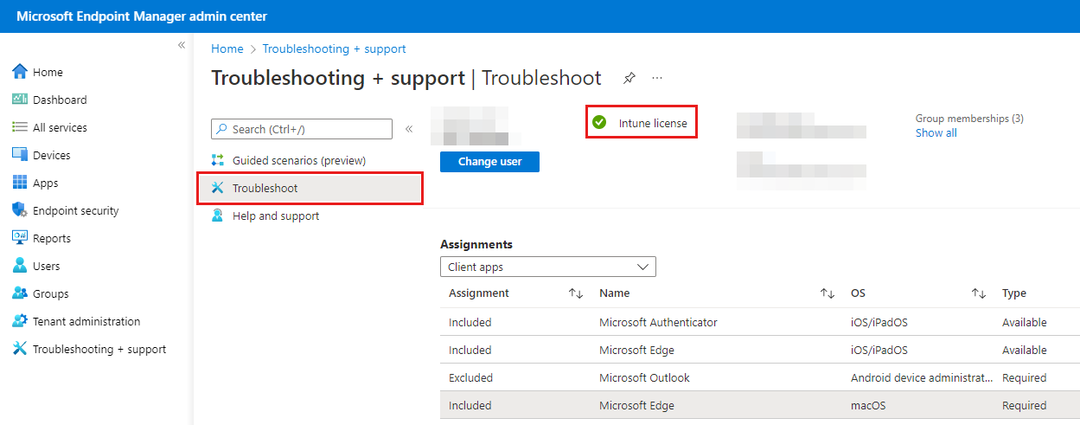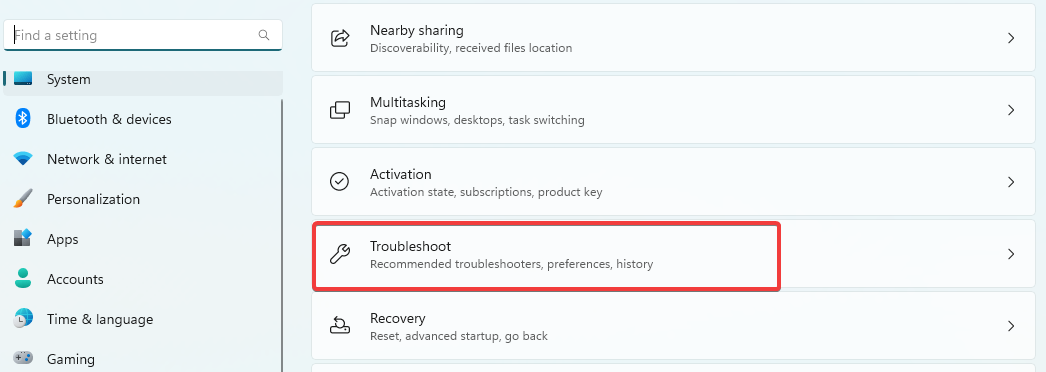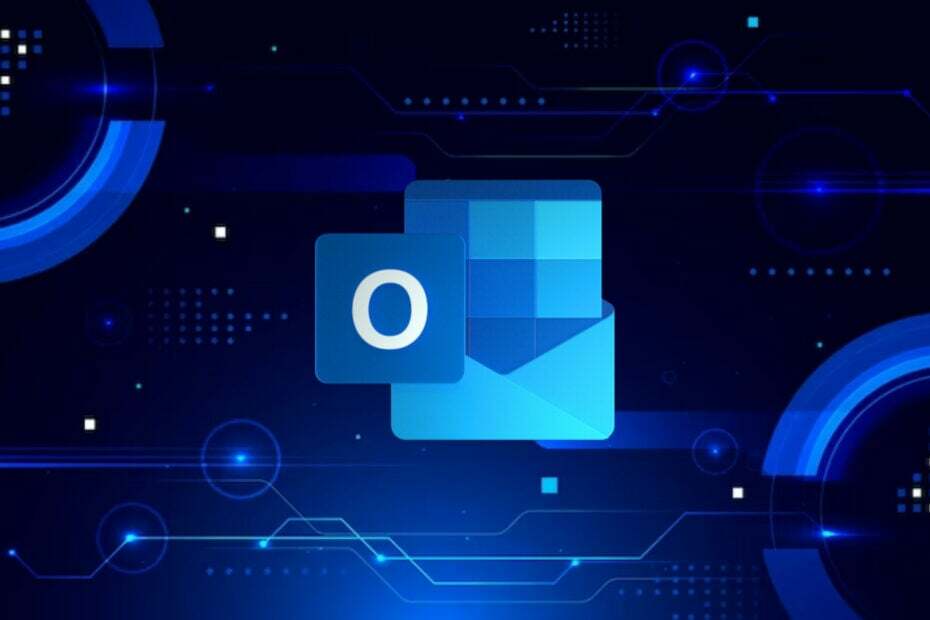- Le porte seriali sono l'interfaccia tra un PC e dispositivi che non supportano una connessione Bluetooth.
- Errori del driver o danni fisici possono causare la mancata risposta delle porte seriali.
- Nella maggior parte dei casi, la reinstallazione o gli aggiornamenti dei driver dovrebbero risolvere questo problema.

XINSTALLARE CLICCANDO SUL FILE DI DOWNLOAD
- Scarica e installa Fortect sul tuo PC.
- Apri lo strumento e Avvia la scansione.
- Fai clic su Ripara e correggi gli errori in pochi minuti.
- Fino ad ora, ben 0 utenti hanno già scaricato Fortect questo mese.
Se non riesci ad aprire una porta seriale non preoccuparti! In questa guida ti daremo tutte le informazioni di cui hai bisogno.
Una porta seriale può essere utile, ma alcuni utenti hanno riferito di ricevere messaggi di errore quando tentano di aprire una porta seriale sui propri PC. Questo può essere un grosso problema e nell'articolo di oggi ti mostreremo come correggere questo errore.
Entro la fine di questo articolo, dovresti aver risolto con successo tutti i problemi con la tua porta seriale. Alcune delle soluzioni potrebbero essere rilevanti per le porte COM su Windows.
Perché la porta seriale non funziona?
Ecco i motivi principali che causano questo errore:
- Impostazioni di comunicazione errate: affinché i dispositivi funzionino insieme correttamente, devono essere configurati con le stesse impostazioni di comunicazione.
- Cavo seriale errato: se si utilizza il cavo seriale errato, non sarà possibile connettersi.
- Software Conflitto: un driver software potrebbe rendere inutilizzabile una porta seriale. Questo driver può smettere di funzionare se è installato in modo errato o incompatibile con una porta seriale.
- Cablaggio difettoso: ciò può causare problemi quando un sistema di controllo è collegato a un dispositivo.
Alcune variazioni dei problemi della porta seriale che gli utenti hanno dovuto affrontare includono:
- Impossibile aprire la porta seriale, accesso negato: nella maggior parte dei casi, l'accesso negato si verifica quando un altro programma utilizza la porta.
- Impossibile aprire la porta seriale Betaflight: sebbene non sia una vera interfaccia USB, il controllore di volo comunica con il tuo computer tramite una connessione USB.
- Porta COM non rilevata su Windows 10: il PC visualizzerà l'avviso Impossibile aprire la porta seriale se la porta COM non viene riconosciuta.
- Impossibile aprire la connessione a com1: Questo problema a volte può verificarsi se non si dispone dei driver corretti.
- Impossibile aprire una connessione a com1 Windows 10, com3: a volte questo problema può verificarsi se non si dispone dei driver necessari. Per risolverlo, assicurati di aggiornare il driver della porta seriale e controlla se questo risolve il tuo problema.
- Putty non riesce ad aprire la porta seriale Windows 10: A volte, questo problema può verificarsi a causa di alcuni servizi Windows. Questo non è un grosso problema e puoi risolverlo disabilitando quei servizi.
- Impossibile aprire l'accesso alla porta seriale com1 negato: questo problema può verificarsi a causa di problemi con una porta seriale. Disabilita temporaneamente la porta seriale e controlla se questo aiuta.
- Impossibile aprire la porta win Com codice di errore 5, 123, 3: Questi sono alcuni problemi comuni che possono verificarsi con una porta seriale, ma dovresti essere in grado di risolverne la maggior parte grazie ai nostri suggerimenti.
Ora, lascia che ti mostriamo come risolvere questo errore sul tuo PC Windows.
Come posso riuscire ad aprire la porta seriale?
1. Assicurarsi di disporre dei driver necessari
- Fai clic con il pulsante destro del mouse sul menu Inizio e seleziona Gestione dispositivi.

- Espandi la categoria controllo Bus Seriale Universale.

- Fai clic con il pulsante destro del mouse sul driver e scegli Driver Aggiorna.

- Infine, fai clic su Cerca automaticamente i driver.

Se ricevi il messaggio Impossibile aprire la porta seriale, forse il problema è legato ai tuoi driver. Per risolvere questo problema, ti consigliamo di aggiornare il driver della porta seriale.
Per farlo, puoi visitare il sito Web del produttore della tua scheda madre e scaricare i driver più recenti. Naturalmente, puoi sempre utilizzare uno strumento di terze parti se ritieni che questo processo sia noioso o troppo complesso.
Aggiornamento driver outbyte fornirà un rapporto dettagliato di tutti i driver di dispositivi attuali e obsoleti. Inoltre, aggiornerà regolarmente i driver di dispositivo più recenti dal database completo.
Outbyte Driver Updater è la scelta migliore per aggiornare automaticamente tutti i driver con pochi clic.
Manterrà il tuo computer al sicuro dal download e dall'installazione della versione del driver errata (che può causare gravi malfunzionamenti), e faciliterà l'intero processo.

Aggiornamento driver outbyte
Mantieni tutti i driver aggiornati per evitare problemi di incompatibilità.2. Verificare che la porta non sia aperta/scollegare il cavo
A volte può apparire il messaggio Impossibile aprire la porta seriale se la porta è già aperta. Per risolvere questo problema, gli utenti suggeriscono di scollegare il cavo dall'altro dispositivo e provare a riconnettersi.

Questa è una soluzione semplice, ma diversi utenti hanno riferito che ha funzionato, quindi perché non provarla?
3. Arrestare il servizio Fax e scanner di Windows
- Premi il tasto finestre + la scorciatoia da tastiera R per aprire la finestra di dialogo Esegui.
- Immette services.msc e premi Invio o fai clic su OK.

- Quando apri la finestra Servizi, individua il servizio Fax e scanner di Windows e fai doppio clic su di esso per aprirne le proprietà (se questo servizio non è disponibile, prova a modificare le impostazioni del servizio fax).
- Imposta il Tipo di avvio su Manuale e fai clic sul pulsante Interrompi per arrestare il servizio. Ora fai clic su Applica e OK per salvare le modifiche.

Diversi utenti hanno riferito che quando non sono stati in grado di aprire una porta seriale mentre provavano ad utilizzarla, si è scoperto che il problema era il servizio Fax e scanner di Windows.
Per risolvere questo problema, è necessario interrompere il servizio Fax e scanner di Windows. Dopo averlo fatto, controlla se il problema persiste.
Ricorda che questa è solo una soluzione alternativa, quindi potresti doverla ripetere ogni volta che desideri utilizzare una porta seriale sul tuo PC.
4. Disabilitare la porta seriale in Gestione periferica
- Premi il tasto finestre + X e scegli Gestione dispositivi dall'elenco.

- Quando si apre Gestione dispositivi, individua la porta seriale, fai clic con il pulsante destro del mouse e scegli Disabilita dispositivo dal menù.

- Quando viene individuata la finestra di dialogo di conferma, fai clic su Sì.
- Attendere un paio di istantanei e abilitare la porta seriale.
Consiglio dell'esperto:
SPONSORIZZATO
Alcuni problemi del PC sono difficili da correggere, soprattutto quando si tratta di file di sistema e archivi Windows mancanti o danneggiati.
Assicurati di utilizzare uno strumento dedicato come Fortit, che eseguirà la scansione e sostituirà i file danneggiati con le loro nuove versioni trovate nel suo archivio.
Se continui a ricevere un messaggio di impossibilità di aprire la porta seriale sul tuo PC, il problema potrebbe essere correlato al driver della porta seriale.
Un problema tecnico temporaneo di solito causa questo e, per risolvere il problema, si consiglia di disabilitare temporaneamente la porta seriale.
Dopo averlo fatto, controlla se il problema è stato risolto. Se questa soluzione funziona, ricorda che dovrai ripeterla ogni volta che vorrai utilizzare la tua porta seriale.
5. Prova a utilizzare un cavo diverso
A volte, può apparire un errore di impossibilità di aprire la porta seriale se il cavo USB non funziona. Assicurati di controllare se il cavo è collegato correttamente. Inoltre, verifica la presenza di eventuali danni visibili.

Se il tuo cavo non è danneggiato, prova a sostituirlo e controlla se il problema si presenta con un cavo diverso.
6. Riavvia il dispositivo
Se continua a comparire l'errore Impossibile aprire la porta seriale, potresti provare a risolvere il problema riavviando i tuoi dispositivi.
Riavvia il dispositivo a cui stai tentando di connetterti e controlla se questo risolve il problema. In alternativa, puoi riavviare il PC e vedere se questo risolve il problema.
7. Reinstallare il driver della porta seriale
- Aprile Gestione dispositivi.
- Individua la porta seriale, fai clic con il pulsante destro del mouse e scegli Disinstalla dispositivo.

- Ora fai clic su Disinstalla per confermare.

- Una volta disinstallato il dispositivo, riavvia il PC.
Come abbiamo già accennato, a volte i problemi con la tua porta seriale possono essere causati dai tuoi driver.
Se continui a ricevere il messaggio Impossibile aprire la porta serialee, potresti essere in grado di risolvere il problema semplicemente reinstallando il driver della porta seriale.
Dopo il riavvio del computer, Windows dovrebbe installare il driver predefinito e il problema sarà completamente risolto.
8. Verificare che il sistema sia aggiornato
- aprileapp Impostazioni e vai alla sezione Aggiornamento e sicurezza.

- Ora fai clic sul pulsante Controlla aggiornamenti nel riquadro di destra.

- Se sono disponibili aggiornamenti, verranno scaricati automaticamente in background e installati non appena si riavvierà il PC.
A volte, può apparire un messaggio di impossibilità di aprire la porta seriale se il tuo sistema non è aggiornato.
Un sistema obsoleto può portare a vari problemi di compatibilità e il modo migliore per evitare questi problemi è aggiornarlo.
Questo processo è relativamente semplice su Windows 10 e, per la maggior parte, Windows installa gli aggiornamenti da solo. Una volta aggiornato il sistema, controlla se il problema persiste.
- riFai clic sul tasto finestre, inserire regedit e seleziona l'app Editore del Registro di sistema.

- Passa alla parte sottostante:
ComputerHKEY_LOCAL_MACHINESYSTEMCurrentControlSetServicesUSBSTOR - Nel riquadro di destra, fai doppio clic su Inizio.

- Modifica i dati del valore su 4 e fare clic su OK.

Ricevere il messaggio Impossibile aprire la porta seriale può essere un problema per molti utenti che utilizzano frequentemente la porta seriale, ma dovresti essere in grado di risolvere questo problema utilizzando una delle nostre soluzioni.
Ricorda che non abbiamo creato queste soluzioni seguendo un ordine particolare, quindi dovresti provare ciò che ti sembra più appropriato per la tua situazione.
Facci sapere quale ha funzionato per te nell'area commenti qui sotto.
Stai avendo ancora problemi?
SPONSORIZZATO
Se i suggerimenti che ti abbiamo dato qui sopra non hanno risolto il tuo problema, il tuo computer potrebbe avere dei problemi di Windows più gravi. Ti suggeriamo di scegliere una soluzione completa come Fortit per risolvere i problemi in modo efficiente. Dopo l'installazione basterà fare clic sul pulsante Visualizza e correggi e successivamente su Avvia riparazione.